
小白怎么装win8系统

小白怎么装win8系统

闪电家修
 3228
3228
2024-11-15 13:18:40
win8系统也是一款好用的装机系统,不过受众很小,很多人想要用小白装机软件安装此系统,但是不知道该怎么安装,快来看看详细的步骤教程吧~
小白怎么装win8系统:
点击下载小白一键重装 >>>,然后准备大于10G的U盘一个
1、双击打开小白一键重装软件,插入U盘,然后选择左侧的【制作系统】,点击【开始制作】
2、然后选择你需要重装的win8系统,单击【开始制作】
3、如果U盘中有重要数据,请备份保存。然后点击【确定】。
4、然后会开始下载系统,下载完成会自动制作启动U盘,点击【取消】,完成后将U盘拔出。
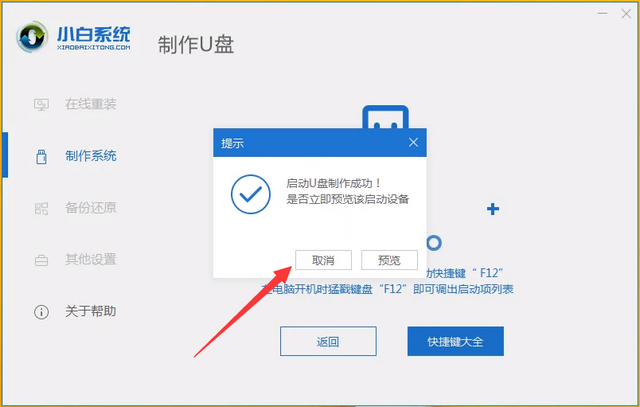
5、将U盘插入需要安装系统的电脑上,重启电脑,电脑开机时,快速点击启动热键,一般是【F12、F8、F9、F11、ESC】
6、进入boot选择界面,选择【U盘选项】,敲击回车。
7、然后选择第一项:【1】启动win10x64PE(2G以上内存),然后敲击回车。
8、进入工具中,点击需要安装的系统,点击【安装】。
9、分区选择系统盘C盘,点击【开始安装】。
10、在弹出的提示,点击【确定】进行安装。
11、安装完成后,点击【立即重启】。
12、然后就能使用win8系统啦~
猜你想看:
怎么用U盘装系统 >>>
小白怎么装win10 >>>
小白怎么装win7 >>>
以上就是为广大用户们提供的小白一键重装win8系统图文教程了,希望能够帮助到广大的用户们,谢谢阅读~
本文标签:
免责声明:上述内容为转载或来自互联网,不代表本站观点和立场,不承担任何法律责任.若内容有误或涉及侵权可联系我们及时删除.
上一条:
怎么重装系统windows7旗舰版










